

By Nathan E. Malpass, Last Update: August 2, 2022
Voicemails helfen Anrufern, Sie zu erreichen, falls es schwierig ist, Sie auf Ihrem Telefon zu erreichen. Sie werden aus einem bestimmten Grund in Ihrem Smartphone gespeichert. Natürlich müssen Sie sie anhören, falls jemand wirklich mit Ihnen sprechen muss. Aber was ist, wenn Ihre Das iPhone löscht keine Voicemails? Was werden Sie dagegen tun Sparen Sie Platz auf Ihrem iPhone?
Hier werden wir das Problem besprechen, bei dem das iPhone keine Voicemails löscht. Wir werden zunächst auf die herkömmlichen Methoden zum Löschen Ihrer Voicemails eingehen. Danach geben wir Ihnen ein Tool, mit dem Sie Voicemails von Ihrem iPhone entfernen können, ohne Restdaten zu hinterlassen.
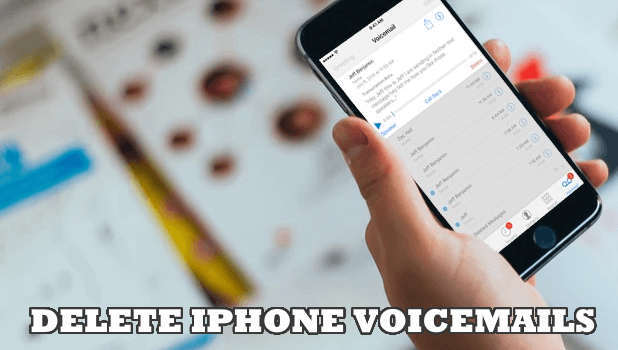
Teil 1: Die herkömmliche Methode zum Löschen von Voicemails auf dem iPhoneTeil 2: Warum löscht Ihr iPhone keine Voicemails und wie kann man sie beheben?Teil 3: Das iPhone löscht keine Voicemails? Hier ist die beste LösungTeil 4: Fazit
iPhone löscht Voicemails nicht? Im Folgenden finden Sie die üblichen Schritte, die Sie befolgen müssen, um Ihre iPhone-Voicemails zu löschen, wenn Sie ein sind Verizon Netzwerkbenutzer:
Es ist wichtig zu beachten, dass Sie *86 mit Ihrem iPhone anrufen können, wenn die Voicemail-Plattform in Ihrem iPhone nach dem Löschen aller Nachrichten immer noch vollständig voll ist. Danach können Sie den vom anderen Ende der Leitung gesendeten Eingabeaufforderungen folgen, um Nachrichten auf Voicemail zu löschen, die auf Ihrem Verizon Apple iPhone gespeichert wurden.
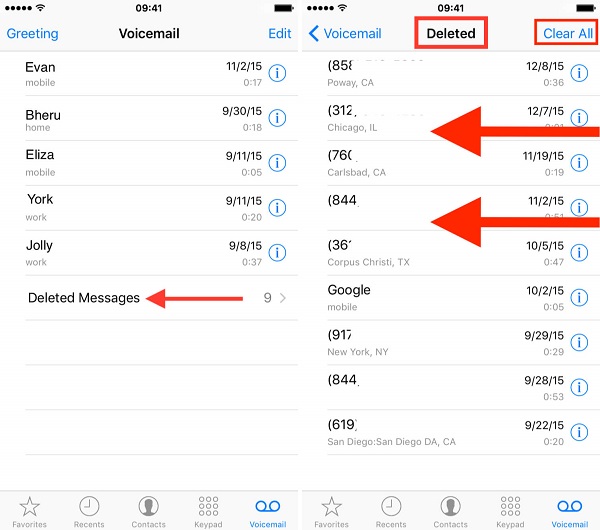
Wenn Sie unabhängig von Ihrem Mobilfunkanbieter alle Voicemails auf Ihrem iPhone löschen möchten, können Sie die folgenden Schritte ausführen, wenn Ihr iPhone Voicemails nicht löscht:
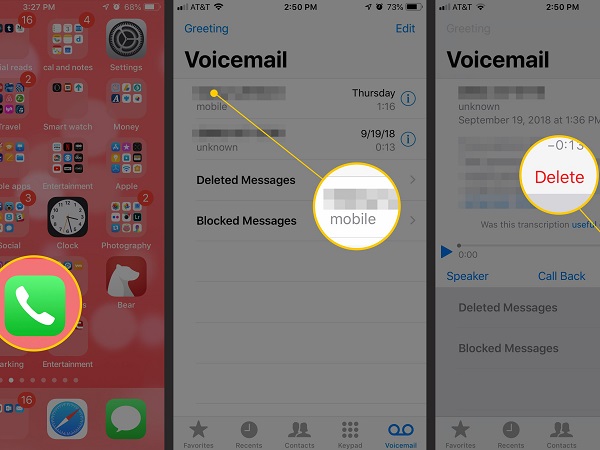
Wenn Sie alle Ihre Voicemails auf einmal entfernen möchten, müssen Sie die folgenden Schritte ausführen:
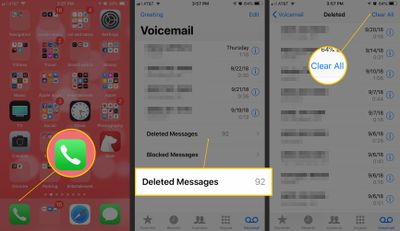
Es gibt verschiedene Gründe, warum Ihr iPhone Voicemails nicht löscht. Hier skizzieren wir die verschiedenen Gründe, warum Ihre Voicemails nicht gelöscht werden können, und die möglichen Lösungen dafür. Überprüfen Sie sie unten:
Eine Möglichkeit, das Problem zu beheben, dass Ihr Apple-Smartphone Ihre Voicemails nicht löscht, ist ein Problem mit Ihrem Mobilfunkanbieter. Daher können Sie das Problem beheben, indem Sie Ihr iPhone in den Flugzeugmodus versetzen.
Dies führt dazu, dass Ihr iPhone alle Signale einschließlich Wi-Fi, Mobilfunk und Bluetooth deaktiviert. Nachdem Sie den Flugmodus aktiviert haben, können Sie ihn wieder deaktivieren. Danach können Sie einfach versuchen, ob Sie die Voicemails löschen können, sobald dieser Vorgang abgeschlossen ist.
Wenn die obige Methode nicht funktioniert, können Sie den eigentlichen Mobilfunkanbieter bitten, die Voicemails für Sie zu löschen. Die Methode zum Aufrufen hängt vom verwendeten Netzanbieter ab. Daher sind die wichtigsten Schritte wie folgt:
Sie können Ihr iPhone einfach zurücksetzen, wenn Ihr iPhone die Voicemail nicht löscht. Sie können dies tun, indem Sie Ihr iPhone ausschalten. Warten Sie danach etwa fünf Minuten und schalten Sie es dann wieder ein. Versuchen Sie nach dem Einschalten, die Nachrichten zu löschen, und prüfen Sie, ob sie entfernt wurden.
Die beste Lösung, wenn Ihr iPhone Voicemails nicht löscht, ist die Verwendung FoneDog iPhone-Reiniger. Dies ist ein Tool, mit dem Sie unnötige Dateien auf Ihrem iPhone, iPad und iPod Touch löschen können. Es hilft unter anderem, Apps zu deinstallieren, Junk-Dateien zu entfernen und Ihre Privatsphäre zu schützen. Hier sind die Schritte zur Verwendung:
Kostenlos Testen Kostenlos Testen
Sie können auch andere Optionen auswählen, um mehr Speicherplatz in Ihrem System freizugeben. Sie können sogar FoneDog iPhone Cleaner verwenden, um Voicemail-Nachrichten und anderen Müll auf Ihrem iPhone zu entfernen. Als solches verfügt es über verschiedene Mini-Dienstprogramme zur Optimierung von iOS-Geräten.

Menschen Auch LesenDer beste und einfachste Weg, Mac-Junk-Dateien zu bereinigenSo reinigen Sie einen Mac
Dieser Leitfaden hat Ihnen die besten Möglichkeiten zur Behebung des Problems gegeben, dass das iPhone keine Voicemails löscht. Wir haben Ihnen die Gründe genannt, warum sie nicht entfernt werden können, und die Korrekturen dafür. Daher haben wir Ihnen auch die beste Lösung zum Löschen Ihrer iPhone-Voicemails gegeben. Dies geschieht über FoneDog iPhone Cleaner. Es kann als dienen Junk-Dateien löschen und Voicemails sauberer in Ihrem iPhone, um mehr Platz zu sparen. Holen Sie sich das Tool jetzt bei FoneDog.com und stellen Sie sicher, dass Ihre Voicemails gelöscht werden!
Hinterlassen Sie einen Kommentar
Kommentar
iPhone Cleaner
EasilyGeben Sie einfach Speicherplatz frei und beschleunigen Sie Ihr iPhone
Kostenlos Testen Kostenlos TestenBeliebte Artikel
/
INFORMATIVLANGWEILIG
/
SchlichtKOMPLIZIERT
Vielen Dank! Hier haben Sie die Wahl:
Excellent
Rating: 4.8 / 5 (basierend auf 89 Bewertungen)